Mikä on Unified Remote?
Monet saattavat tietää KDE Connect hyvin, olemme puhuneet tämän sovelluksen DesdeLinux. Mutta niille, jotka eivät tiedä mistä puhumme, KDE Connect on sovellus, jonka avulla voimme synkronoida laitteemme Android työpöytäympäristön kanssa KDE.
Tämän sovelluksen haittapuoli on, että se ei toimi GNOMEn, XFCE: n tai muiden ympäristöjen kanssa, mutta älä huoli, meillä on jo vaihtoehto. tarkoitan Yhtenäinen kaukosäädin, asiakas / palvelinsovellus, jonka avulla voimme hallita tietokonetta älypuhelimestamme helposti. Tämän saavuttamiseksi meidän on asennettava palvelin tietokoneellemme ja asiakas puhelimeemme.
Kuinka asentaa Unified Remote tietokoneeseen?
Ensimmäinen asia, johon teemme, on mennä lataa sivusto ja lataa vastaavat tiedostot tietokoneellemme ja älypuhelimeemme. Tietokoneen tapauksessa meillä on käytettävissä binäärejä Ubuntulle, Fedoralle, Debianille, OpenSUSE: lle tai yksinkertaisesti kannettava (jota käytän).
Kaikissa tapauksissa ja kaikissa käyttöjärjestelmissä on versioita 32 ja 64 bitille. Ja se ei ole vain Windows, OS X tai GNU / Linux, vaan myös Raspberry Pi- ja Arduino-versio.
Palaten aiheeseen, ladattu tiedosto (sen nimi on urserver-3.0.7.494.tar.gz) puretaan ja puretaan kansio, jonka sisällä ovat seuraavat tiedostot:
Avaamme terminaalin (Dolphinilla se tehdään avaimella F4) ja toteutamme:
$ ./urserver
Joka palauttaa jotain tällaista lopussa:
palvelimen käynnistys ... TCP-liitäntää ei voitu käynnistää (tarkista loki) udp-liitäntää ei voitu käynnistää (tarkista loki) bluetooth-käyttöliittymää ei tueta http://10.254.1.130:9510/web ready (odottaa yhteyttä tai virheenkorjauskomentoa) kirjoita "help" nähdäksesi luettelon käytettävissä olevista komennoista kirjoita "exit" lopettaaksesi palvelimen>
Nyt voimme hallita Unified Remote -palvelinta avaamalla selaimen ja sijoittamalla URL-osoitteen http://10.254.1.130:9510/web, josta löydät jotain tällaista:
Ja kuten näette, on olemassa joukko parametreja, jotka kertovat meille, mitä palvelimellemme on käytettävissä, ja sen tilan.
Kuinka asentaa Unified Remote puhelimeen?
Samassa lataa sivusto meillä on linkit Android, iOS ja Windows Phone. On huomattava, että asentamani versio on ilmainen Android-versio, mutta suosittelen, että jos haluat käyttää kaikkia toimintoja, älä ole niukka ja osta maksettua versiota halvalla 4.00 dollaria 😛
Sanon teille, koska ilmainen versio antaa meille mahdollisuuden tehdä vain muutamia perusasioita, kuten ohjata näppäimistöä ja hiirtä, käyttää henkilökohtaista kansiota, hallita soittimemme musiikkia ja sammuttaa / käynnistää tietokone uudelleen. Alla olevassa kuvassa näet joitain niistä:
Muistutan, että maksullisen version avulla voimme hallita monia muita sovelluksia (Chrome, Firefox, Google Music, Opera, Pandora ... jne.), Mukauttaa widgetit ja säätää asetuksia paremmin. Tässä vaiheessa sanon, että Asetukset-valikossa on lopussa mahdollisuus lähettää tietoja nimettömästi sovelluksen tilastoista ... Ole varovainen sen suhteen.
Toistaiseksi ainoa mitä kaipaan KDE Connectista on se, että laiteilmoitukset voidaan integroida KDE: hin, mutta kaikki muu toimii hyvin. Joten tiedät, sinun ei tarvitse kärsiä, jos käytät toista työpöytäympäristöä tai käyttöjärjestelmää. Nauttia !!
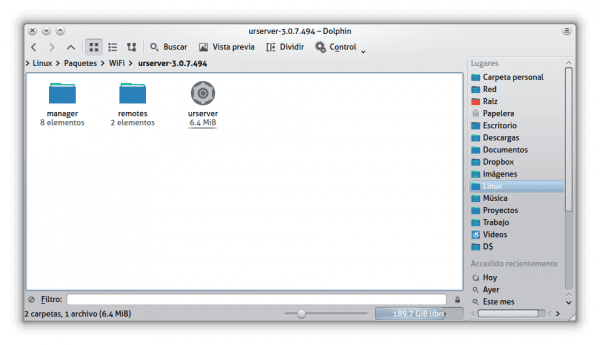

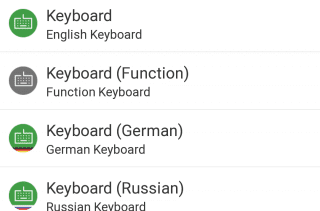

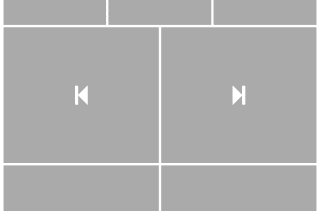
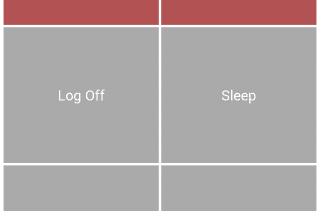
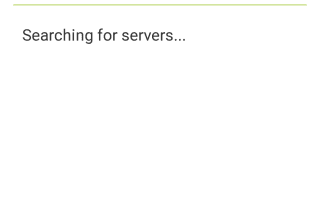
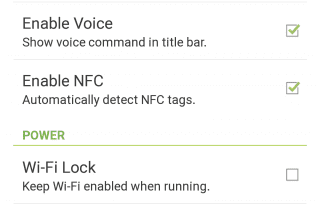
Mielenkiintoinen työkalu, vaikka olisin halunnut sen olevan ilmainen ohjelmisto, jotta GNOME-, XFCE- ja LXDE-työpöydät voisivat hyötyä ja siten parantaa mainittujen työasemien hallintaa etänä.
Oletko jo kokeillut sitä jossakin niistä? Koska missään ei määritetä, että se ei toimi GNOME-, XFCE- tai LXDE-tiedostoissa.
On olemassa vaihtoehto, ehkä parempi kuin tämä, sitä kutsutaan etähiireksi, kirjoitin siitä juuri viestin ja se kiehtoi minua. Voimme käyttää puhelinta hiirenä ja näppäimistönä sekä käyttää muita hyödyllisiä työkaluja.
Hei, tiesin jo tämän, ja se on mielestäni paras kokemus Windowsille tällä hetkellä, en tajunnut, kun he tekivät Linux-vakaan, joka oli ollut beta-aikaa pitkään, mutta niille, jotka haluavat kokeilla sitä, löysin myös tämän vaihtoehdon, kun Etsin tällaisia sovelluksia ja kokeilematta vielä yhtenäistetyn version nykyistä versiota, luulen, että ainakin sillä aikaa voi olla jotain tarjottavaa, http://www.aioremote.net/home
Terveisiä ja kiitoksia tästä hyvästä sisällöstä 😀
Mielenkiintoista. Aion kokeilla sitä nähdäksesi, miten se toimii.
Tapasin hänet muutama kuukausi sitten, hän on todella hyvä ..
Käytin sitä jopa kuukausi sitten käytännön työn puolustamiseen, ja kaikki olivat iloisia (he ajattelivat voivani tehdä sen vain "ei ikkunoita" -käyttöjärjestelmällä)
Mutta en käytä sitä enää, koska se ei ole ilmainen, kun taas VNC käyttää, ja se on hyvä vaihtoehto.
Tervehdys.
Mutta VNC: lle on olemassa useita työkaluja, jotka ovat joko maksettuja tai joilla ei ole puolta KDE Connectin tai Unified Remotein asioista. Kumpi suosittelisit?
Ja miksi ei parempi Gmotella, joka on täysin ilmainen ja ilmainen ohjelmisto?
Se toimii kosketuslevyllä, näppäimistöllä ja muulla.
Saatavilla Fdroidilla https://f-droid.org/repository/browse/?fdfilter=gmote&fdid=org.gmote.client.android
ja googleplay.
En voinut saada Gmotea toimimaan .. 🙁
Se on todella helppoa. Katsoitko heidän usein kysyttyjä kysymyksiä?
Okei. Yritin juuri kahta mainitsemiasi vaihtoehtoja: GMote ja AIO Remote. Jokaisella näistä kahdesta on etuja ja haittoja verrattuna Unified Remote -laitteeseen. En aio mennä kysymykseen siitä, ovatko he ilmaisia vai ei, ja ainoa asia, joka todella häiritsee minua GMotessa ja AIO Remoteissa, on se, että he käyttävät Java-liitäntää.
Ainoa mielenkiintoinen asia, jonka GMotella on, on se, että sen avulla voit avata URL-osoitteen suoraan sovelluksessa tai selaimessa, se on 3 ainoa, joka sinun on määritettävä käsin. Sinun on kysyttävä salasanaa päästäksesi henkilökohtaiseen kansioon.
AIO Remote on puolestaan ainoa mielenkiintoinen asia, jonka näen olevan mahdollisuus käyttää puhelinta GamePadina, mutta se sisältää mainontaa ja siinä ei ole monia vaihtoehtoja.
Unified Remote kyllä, se ei ole OpenSource, mutta toistaiseksi se tarjoaa eniten vaihtoehtoja, ja pidän mahdollisuudesta hallita sitä verkon kautta eniten. Päivän päätteeksi jokainen käyttää mitä haluaa, ja se on tärkeää, että pystyt valitsemaan ...
Gmote sisältää myös musiikkisoittimen WiFi-yhteyden kautta, joten voit kuunnella sitä, että sinulla on se tietokoneellasi, en tiedä onko muilla mahdollisuus.
Tätä kirjoitetaan mobiililaitteesta työpöydälle. Tällä hetkellä se on yllättävää, minttu17. 🙂
Kiitos näiden Android-apuohjelmien jakamisesta. Terveisiä!
En ole voinut yhdistää Opensuse-tietokonetta Android-puhelimeeni kaikista vaiheista huolimatta.
Olen avannut Opensuse-palomuurin portit 9510 ja 9512, eikä mitään tapahdu, palvelin ei näy Android Unified Remote -sovelluksessa.
Olen kokeillut työkalua, mutta yksi niistä haitoista, jonka premium-versiossa ei tarvitse näyttää Power Point -dioja. muille toiminnoille, kuten hiirelle ja näppäimistölle, ne ovat erittäin toimivia.